시퀀스 템플릿 - 그룹 템플릿
"관리 > 리소스 > 템플릿 > 그룹 템플릿" 영역에서 그룹 템플릿을 정의할 수 있습니다. 그룹 템플릿을 사용하여 여러 시퀀스 템플릿을 통합하고 서로 연결할 수 있습니다. 이로써 다양한 용도를 위해 개별 워크플로 구성을 매개변수화할 수 있습니다. 그룹 템플릿을 각 인쇄 작업에 할당하면 작업을 훨씬 쉽게 매개변수화할 수 있습니다.
그룹 템플릿을 처리하기 위해 "템플릿" 탭의 "이름" 열에 있는 "그룹 템플릿" 항목을 클릭합니다. 그룹 템플릿이 이미 존재할 경우 "그룹 템플릿" 이름 앞에 있는 폴더 기호를 클릭하여 기존하는 그룹 템플릿 항목이나 하위 폴더가 있는 목록을 열 수 있습니다.
먼저 "템플릿" 목록에서 "이름" 열에 있는 항목 "그룹 템플릿"을 선택하거나, 원하고 있는 경우, 이 항목의 하위 폴더를 선택합니다. "새로 만들기" 버튼을 눌러 새 그룹 템플릿을 만듭니다.
전제조건: 그룹 템플릿에 시퀀스 템플릿을 할당하기 전에 해당 시퀀스 템플릿이 구성되어 있어야 합니다(예를 들어. 시퀀스 템플릿 - 준비 및 다음 참조).
먼저 시퀀스 템플릿 및/또는 다른 그룹 템플릿을 삽입할 수 있는 빈 창("이름 지정 안 됨")이 열립니다. 창 오른쪽에는 사용 가능한 모든 시퀀스 템플릿이 제공됩니다.
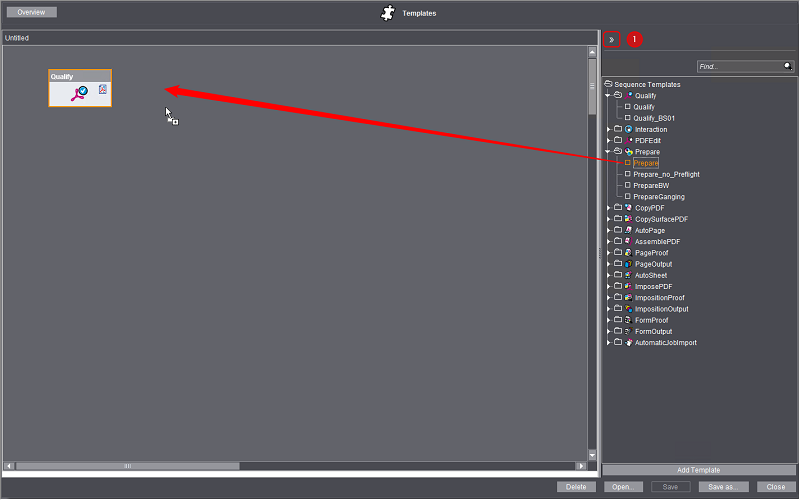
시퀀스 템플릿 추가
다음과 같은 방식으로 그룹 템플릿에 시퀀스 템플릿을 추가할 수 있습니다.
•원하는 시퀀스 템플릿을 클릭하여 그리고 "Drag & Drop"을 통해 이동하여,
•시퀀스 템플릿 항목을 더블 클릭하여 또는
•템플릿을 클릭하고 "템플릿 추가"를 클릭하여.
참고: "보관" 및 "복구" 시퀀스 템플릿은 그룹 템플릿에서 사용할 수 없습니다.
참고: 그룹 템플릿에는 이미 존재하는 그룹 템플릿을 할당할 수도 있습니다.
양방향 화살표를 클릭하여 (1) 사용 가능한 시퀀스 보기를 페이드아웃 또는 페이드인할 수 있습니다. 이 영역이 페이드아웃되어 있으면, 템플릿을 추가할 수 없습니다.
워크플로용으로 필요한 시퀀스를 매개변수화한 후 워크플로용으로 필요한 모든 시퀀스 템플릿을 그룹 템플릿으로 요약할 수 있습니다. 이러한 방식으로 서로 다른 워크플로 변형에 대해 각각 적절한 그룹 템플릿을 작성할 수 있습니다.
작업 처리 시(열린 작업의 "작업" 영역 >"처리" 매개변수 영역) 그룹 템플릿을 사용할 경우 이와 함께 이 그룹 템플릿의 모든 시퀀스나 작업 단계를 작업에서 사용할 수 있습니다. 필요할 경우 여러 그룹 템플릿을 하나의 작업에 할당할 수도 있습니다. 그룹 템플릿을 사용하여 서로 다른 워크플로를 준비하여 사용자가 작업 처리시 각각의 워크플로 매개변수를 설정할 필요 없이 지정한 워크플로에 맞는 그룹 템플릿만 선택하면 되도록 할 수 있습니다.
참고: 개별 시퀀스 템플릿을 그룹 템플릿 대신 작업에 할당할 수도 있습니다. 하지만 자주 사용되는 워크플로의 컨피규레이션에서는 그룹 템플릿으로 작업하는 것이 좋습니다. 그 이유는 이렇게 함으로써 구성이 간단해지고 오류가 방지될 수 있기 때문입니다.
새 그룹 템플릿을 저장하려면 "다음으로 저장" 버튼을 누릅니다.
그룹 템플릿 내에서 시퀀스의 개별 매개변수를 변경하려면 해당 시퀀스를 선택하고 "열기" 버튼을 클릭합니다. 선택적으로 해당 기호를 더블 클릭하여 시퀀스 템플릿을 열 수도 있습니다.
해당 시퀀스 템플릿의 매개변수 영역이 열리고 이 매개변수 영역은 편집될 수 있습니다. 최종적으로 변경을 저장할 수 있습니다.
참고: 그룹 템플릿 내에서 시퀀스 템플릿 변경시 다음 사항을 유의하십시오.
·그룹 템플릿에 삽입된 시퀀스 템플릿의 기호는 원본 시퀀스 템플릿을 나타내는 것입니다. 즉 시퀀스 템플릿에서 변경이 수행되면 그로 인해 원본 템플릿이 변경됩니다. 이른바 변경은 해당 시퀀스 템플릿이 포함되어 있는 모든 그룹 템플릿에 영향을 미칩니다.
시퀀스 템플릿이 작업에 추가되면 작업에서 템플릿의 사본 기능을 합니다. 따라서 원래의 변경은 시퀀스 템플릿이 변경 전에 추가된 기존 작업에 영향을 미칩니다. 그러나 시퀀스 템플릿이 변경 후에 추가되면 원래의 변경은 작업에 영향을 미칩니다.
·반대로, 그룹 템플릿 밖 시퀀스 템플릿에서 수행된 변경은 해당 시퀀스 템플릿을 포함하는 모든 그룹 템플릿에 영향을 미칩니다.
·열려 있는 작업 내 "처리"("처리" 매개변수 영역 참조) 매개변수 영역에서 시퀀스 템플릿의 변경이 수행되면 이 변경은 해당 작업에만 영향을 미칩니다. 원본 시퀀스 템플릿은 다른 작업에서도 변경되지 않고 유지됩니다. 이는 작업 내 그룹 템플릿에도 적용됩니다.
시퀀스 템플릿이 다시 닫힌 후 사용자 인터페이스가 다시 그룹 템플릿 표시로 바뀝니다.
그룹 템플릿 내에서 특정 시퀀스를 서로 연결시킬 수 있습니다. 이를 통해 이 시퀀스는 수동으로 개입할 필요 없이 자동으로 차례대로 처리됩니다. 그러한 연결에 적합한 시퀀스에는 시퀀스 기호의 왼쪽 및/또는 오른쪽에 해당 위치에서 전달되거나 적용될 수 있는 문서 유형을 나타내는 소형 아이콘이 생깁니다. 시퀀스 기호의 왼쪽에는 적용된 문서의 아이콘이 있고 오른쪽에는 편집 후에 전달할 수 있는 문서의 아이콘이 있게 됩니다. 두 개의 시퀀스를 서로 연결하기 위해 시퀀스 기호의 전달 아이콘을 클릭한 후 마우스 왼쪽 버튼을 누른 채로 다음 시퀀스 기호의 적용 아이콘으로 선을 드래그하고 마우스 버튼을 놓으십시오(Drag & Drop). 동일한 유형(예: PDF 페이지, 시트 레이아웃)의 문서 아이콘만 서로 연결할 수 있습니다. 서로 다른 유형의 아이콘을 서로 연결하려고 시도하면 해당 오류 메시지가 나타납니다.
연결선을 클릭한 후 "삭제" 버튼을 클릭하거나 "Ctrl + Del" 버튼을 동시에 눌러 2개 시퀀스 기호 간의 연결을 다시 삭제할 수 있습니다.
페이지 처리 시퀀스에 대해 후속 시퀀스로의 자동 전달을 조건으로 제어할 수 있습니다. 즉 문서를 언제 어떤 후속 시퀀스로 전달할지 조건을 정의할 수 있습니다.
전제조건: 이 기능을 위해서는 SmartTemplates 라이센스가 필요합니다.
또한 그룹 템플릿에 페이지 출력 시퀀스가 최소 한 개, 페이지 입력 시퀀스 최소 두 개가 있어야 합니다.
참고: 임의 편집이 가능한 텍스트를 통해 정의된 조건 포맷은 대소문자를 구분하지 않습니다. 예를 들어 "파일 이름" 조건을 정의하는 경우 파일 이름의 대문자, 소문자 또는 혼합 표기 입력 방식은 중요하지 않습니다.
참고: "페이지 번호" 속성: 전달 조건을 정의하기 위해 "페이지 번호" 속성이 선택될 수 있습니다. 이를 통해 예를 들어 짝수 및 홀수 페이지 전달을 구분하여 설정할 수 있습니다. 문서의 페이지 번호가 평가됩니다.
최종 포맷 프레임 크기 조건
"조건 정의 및 관리" 대화상자 내 조건 기준의 선택 목록에서 특히 최종 포맷 프레임 크기(bzw. der TrimBox) 를 기준으로 선택할 수 있습니다. 그러면 다음 비교 조건을 사용할 수 있습니다.
•보다 작음
•더 작거나 동일
•같음
•동일하지 않음
•더 크거나 동일
•보다 큼
기준 프레임 크기(mm)를 비교로 입력하십시오. "더 작은" 또는 "더 큰"의 비교는 다음 규칙을 통해 실행됩니다.
•최종 포맷 프레임이 기준 프레임(세로 또는 가로) 안에 끼워지는 경우 최종 포맷 프레임은 기준 프레임보다 작습니다. 이는 최종 포맷 프레임의 높이 또는 너비가 기준 프레임의 너비보다 작은 경우나 최종 포맷 프레임의 높이 또는 너비가 기준 프레임의 높이보다 작은 경우를 의미합니다. 이 경우 최종 포맷 프레임의 높이 또는 너비(양쪽 동시 아님)는 해당 기준 프레임 치수와 동일하게 길거나 넓어야 합니다.
•따라서 기준 프레임이 최종 포맷 프레임에 끼워지는 경우 최종 포맷 프레임은 기준 프레임보다 큽니다.
•최종 포맷 프레임과 비교 프레임의 크기가 동일한 경우(똑바로 또는 90° 회전) 최종 포맷 프레임의 크기는 비교 프레임의 크기와 동일합니다.
•크기 비교의 허용 오차는 1 pt입니다.
"다음의 배수" 작동자
이 작동자를 통해(예: PDF 문서 내 페이지 번호를 통해) 조건적 전달을 제어할 수 있습니다. 예를 들어 "페이지 번호| 다음의 배수 | 4" 조건이 설정될 경우 페이지 번호가 4의 배수인 모든 문서 페이지가 해당 부분으로 전달됩니다. 따라서 32 페이지의 문서에서 페이지 4, 8, 12, 16, 20, 24, 28, 32가 해당 확장으로 전달됩니다. 반면 다른 페이지들은 "직선 확장"으로 전달됩니다. 즉 이 페이지들은 확장 조건을 만족하지 않습니다. "0의 배수" 매개변수 또는 문서 내 페이지 번호 = 0의 경우에도 조건을 만족하지 않습니다.
예제 1: 서로 다른 교정기에 다양한 방향 정렬 전달
그룹 템플릿에 Qualify 시퀀스 하나와 Prepare 시퀀스 하나(둘이 연결됨) 그리고 교정 장치가 서로 다른(Epson 및 HP) PageProof 시퀀스 두 개가 있습니다.
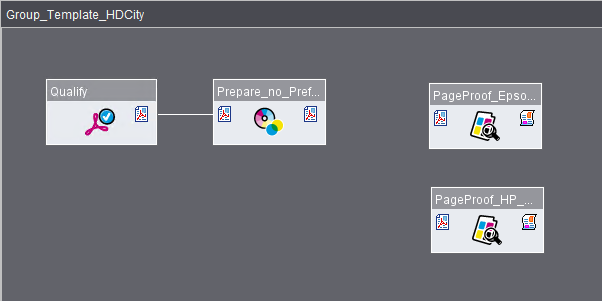
자동 전달 시 세로 방향 정렬(Portrait) 페이지가 Epson Proofer로, 가로 방향 정렬(Landscape) 페이지가 HP Proofer로 전달되어야 합니다.
절차:
1.우선 Prepare 시퀀스와 Epson 인쇄기용 PageProof 시퀀스 사이에 연결선을 긋습니다. 컨텍스트 메뉴 명령 "열기" 또는 키 조합 Strg + O로 이 연결에 조건을 정의할 수 있습니다. "전달하기 위한 조건 구성" 대화상자가 열립니다.
2.또는 Prepare 시퀀스와 HP 인쇄기용 PageProof 시퀀스 사이에 또 다른 연결선을 긋습니다. 이어서 마우스 키를 놓으면 "전달하기 위한 조건 구성" 대화상자가 열립니다.

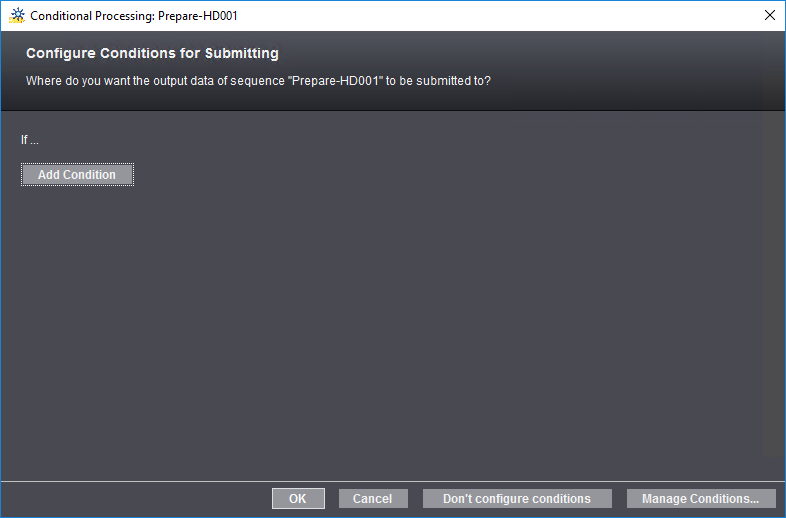
그림은 아직 조건이 정의되지 않은 상태입니다. 이 대화상자에서 모든 전달 조건을 정의합니다.
3."조건 관리"를 클릭합니다. 우선 새 조건의 이름을 입력하고(예시에서는 "Portrait") "OK"로 확인합니다. "조건 정의 및 관리" 창이 열립니다.

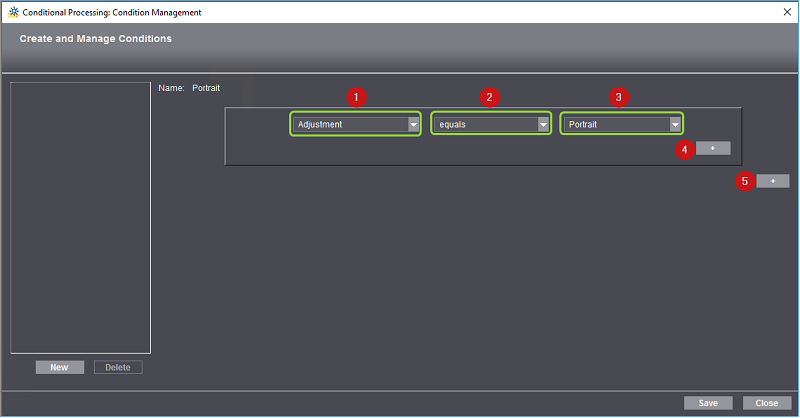
4.첫 번째 조건을 정의하기 위해 선택 목록(1)에서 매개변수를 선택합니다. 이 선택 목록에는 조건적 전달의 선택 기준으로 적합한 PDF 문서 속성이 있습니다. 여기에서 어떤 속성을 선택하는지에 따라 필드(2) 및 (3)의 옵션이 달라집니다. 예시로 "정렬" 속성을 선택합니다. 그러면 필드(2)에서 "같음" 또는 "같지 않음" 옵션을 선택할 수 있습니다. 필드(3)에서는 "Portrait" 또는 "Landscape" 속성 중 하나를 선택할 수 있습니다. 예를 들어 조건을 다음처럼 정의할 수 있습니다. "정렬, 같음, Portrait"
이 조건에 따라 Portrait로 정렬된 모든 문서가 (나중에 결정되는) PageProof 시퀀스로 전달됩니다.
5.플러스 버튼(4)을 클릭하면 조건을 추가로 보충할 수 있습니다.

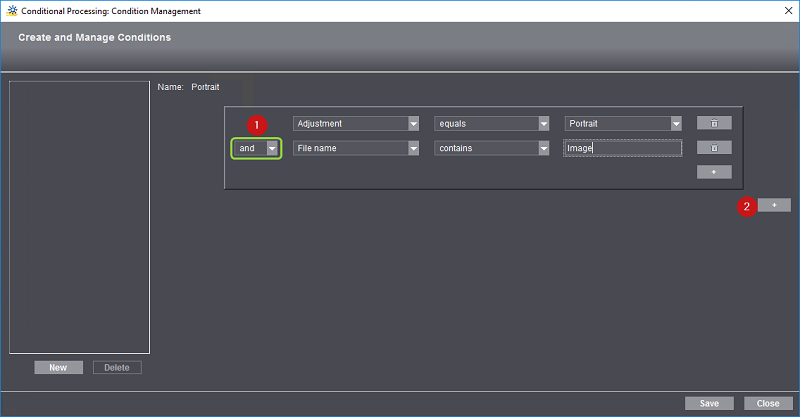
두 번째 조건을 "그리고"(두 조건이 다 맞아야 함)로 적용할지, "또는"(최소한 조건 하나가 맞아야 함)으로 적용할지 필드(1)에서 정의할 수 있습니다. 다른 필드에는 첫 번째 조건에서와 동일한 매개변수가 있습니다.
이런 식으로 주요 조건 외에 최대 7가지 조건을 추가할 수 있습니다.
6.모든 Landscape 페이지는 PageProof 시퀀스 "HP_Designjet_Z5200CT"로 전달되어야 합니다. 이를 위해 또 다른 주요 조건이 필요합니다. 플러스 버튼(2)을 클릭하면 또 다른 주요 조건을 정의할 수 있습니다.

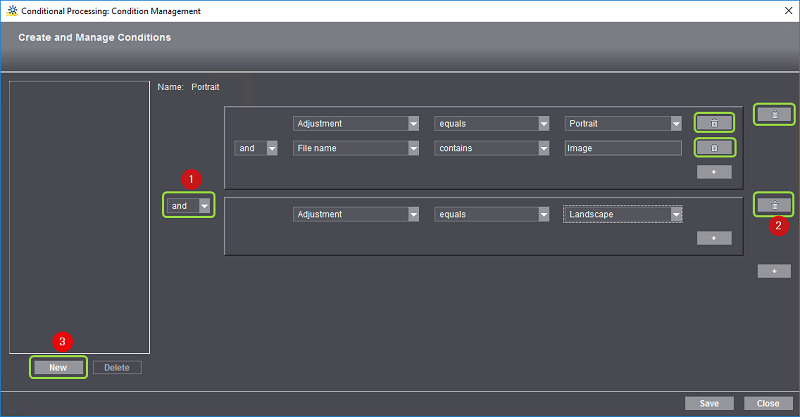
7.이때도 조건을 "및" 또는 "또는"으로 적용할지 선택 목록(1)에서 지정합니다. 이 주요 조건에도 마찬가지로 조건을 추가로 정의할 수 있습니다. 총 최대 8개 주요 조건을 정의할 수 있습니다.
필요 시 해당 휴지통 버튼(2)을 클릭해 각 주요 조건 또는 보조 조건을 삭제할 수 있습니다.
8.조건을 저장하려면 "저장"을 클릭합니다.
9.또 다른 조건을 생성하려면 "새로 만들기" 버튼(3)을 클릭합니다. 그러면 새 이름을 입력할 수 있는 창이 열립니다.

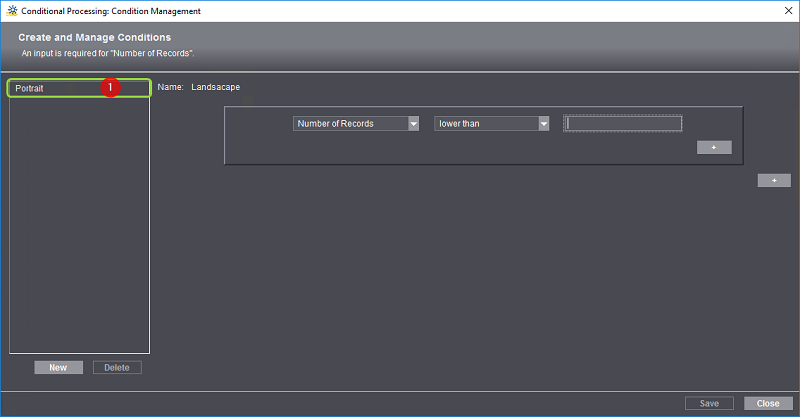
확인 후에는 이전에 정의된 조건이 목록 창에 표시됩니다(1). 창 오른쪽 부분에서 새 조건을 매개변수화할 수 있습니다.
10."새로 만들기"를 클릭하면 편집기 창을 나가지 않고 추가 조건을 정의할 수 있습니다. 조건 목록의 표시된 항목을 "삭제"로 삭제할 수 있습니다.
11.조건을 다 정의했으면 "닫기"를 누릅니다.

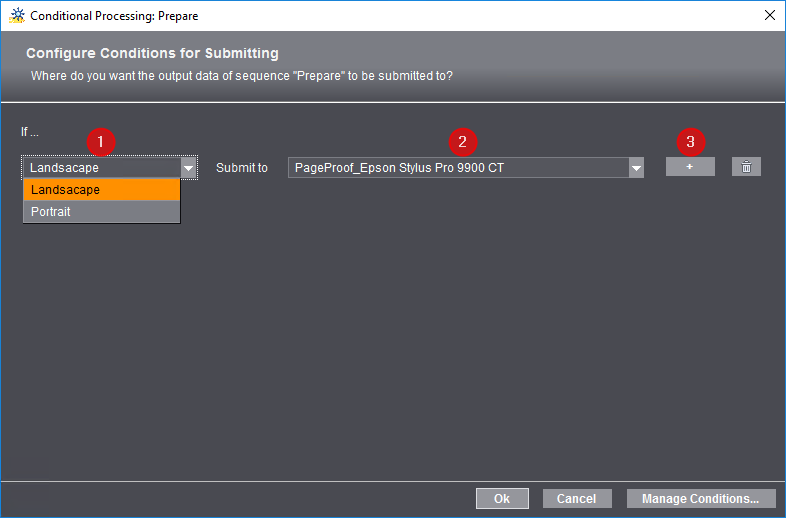
이제 새로 정의된 조건이 "전달하기 위한 조건 구성" 창에서 선택 목록 "조건"(1)에 입력되어 있습니다. 이제 전달 조건을 다양한 시퀀스에 할당합니다.
12.선택 목록 "다음으로 전달"(2)에서 전달에 적합한 가용 시퀀스를 선택할 수 있습니다. 조건을 충족하는 작업이 해당 시퀀스로 자동 전달됩니다. 예시에서는 전달 조건 "Landscape"를 "PageProof_HP_Designjet_Z5200CT" 시퀀스에 지정합니다.
13.플러스 버튼(3)을 클릭하면 다른 전달 조건을 다른 시퀀스에 추가로 정의할 수 있습니다. 예시에서는 전달 조건 "Portrait"를 "PageProof_Epson Stylus Pro 9900 CT" 시퀀스에 지정합니다.

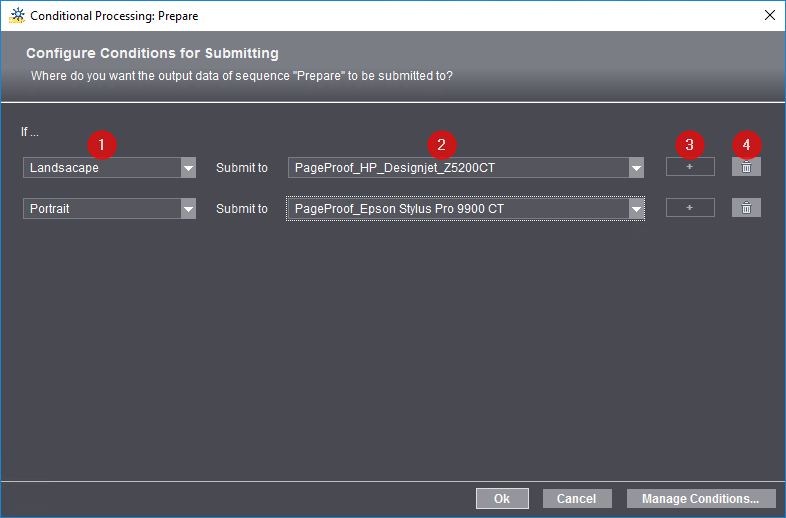
적합한 가용 시퀀스와 조건수만큼 전달 조건을 만들 수 있습니다. 표시된 예시에서는 적합한 시퀀스가 2개 있으므로 조건도 2개만 지정할 수 있습니다(플러스 버튼 비활성화). 해당 휴지통 버튼(4)을 클릭하면 지정된 각 조건을 삭제할 수 있습니다.
참고: 원칙상 최소한 조건 하나를 충족하는 페이지만 전달됩니다. 즉 아무 조건도 충족하지 않는 페이지는 자동 처리되지 않습니다. 따라서 대부분의 경우 어쨌든 조건을 하나 정의하고 "조건" 선택 목록(1)에서 "그 밖의 경우" 옵션을 선택하는 것이 좋습니다. 그러면 정의된 조건을 하나도 충족하지 않는 모든 페이지가 "기타"로 지정된 시퀀스로 전달됩니다.

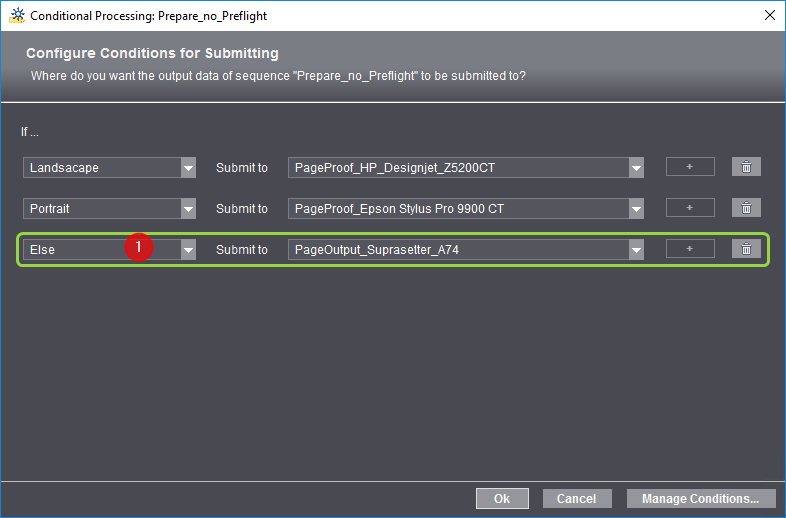
14.조건적 전달을 위한 설정을 "OK"로 확인합니다.
참고: 편집을 취소하면 "전달하기 위한 조건 구성"이 닫히고 조건이 적용되지 않습니다. 연결선이 생성되지만, 모든 문서가 조건 없이 동일하게 두 시퀀스로 전달됩니다. 이때 두 후속 시퀀스가 "메인 시퀀스"가 아니어야 합니다(예: 하나의 Qualify 시퀀스에서 두 개의 Prepare 시퀀스로). 하지만 앞서 정의한 조건(예시에서는 "Portrait" 및 "Landscape")은 나중에 정의할 수 있게 보존됩니다.
이제 설정된 조건의 이름이 연결선과 함께 표시됩니다.

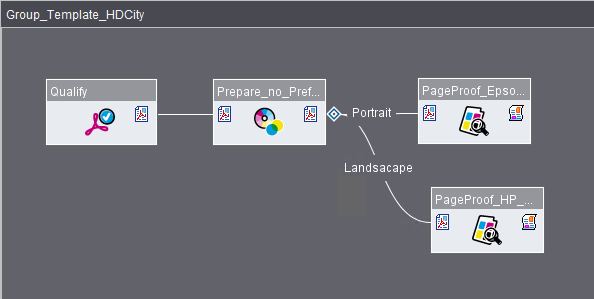
마름모 기호 또는 링크를 더블 클릭하면 "전달하기 위한 조건 구성" 대화상자가 열립니다. 필요 시 여기에서 전달 조건을 편집하거나 새 조건을 정의할 수 있습니다.
참고: 한 번 정의된 전달 조건은 전체 시스템뿐 아니라 그룹 템플릿과 스마트 템플릿에서도 사용할 수 있습니다(조건적 전달 또한 참조).
이 예제에서는 서로 다른 제품 영역(Cover, Content)에 할당된 페이지가 서로 다른 PageProof 시퀀스로 전달됩니다.

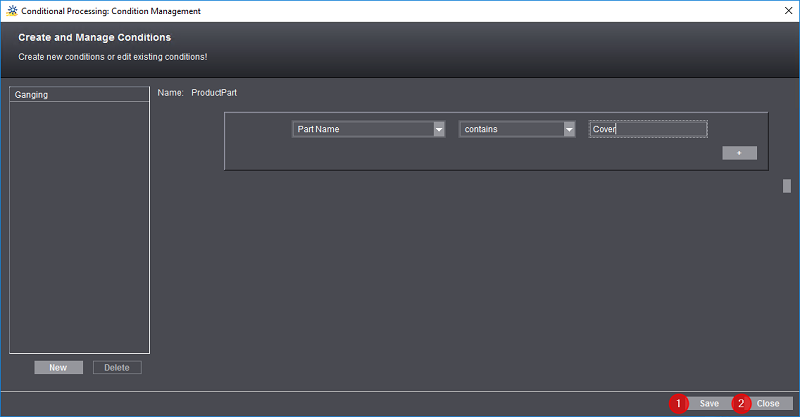
1.이를 위해 "영역 이름에 Cover 포함" 매개변수가 있는 새 조건 "제품 영역"을 정의합니다. 이 조건을 통해 영역 이름에 출력 "Cover"가 포함된 모든 페이지가 "PageProof_Epson7900" 시퀀스로 전달됩니다. 저장(1)을 클릭하여 조건을 저장한 후 "닫기"(2)를 클릭하십시오.
2.다른 모든 페이지는 내용 페이지이며 다른 시퀀스 "PageProof_HP5500"으로 전달해야 합니다.

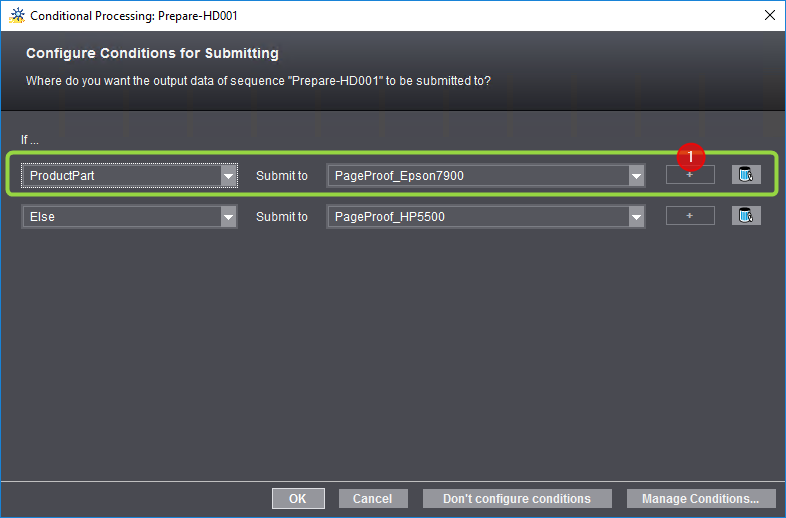
3.이를 위해 다음 조건을 설정합니다. "다음 경우 제품 영역 제출 대상 PageProof_Epson7900"으로 설정하고 "+" 버튼(1)을 클릭하십시오. 새 조건 관계가 열립니다. 여기에서 "다음 경우 기타 제출 대상 PageProof_HP5500" 조건을 설정합니다. "OK"를 눌러 대화상자를 확인합니다.
결과 프로세스 네트워크는 다음과 같이 표시됩니다.

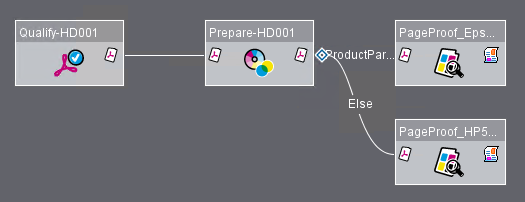
예제 3: 수집에 사용되는 페이지는 자동으로 수집을 위해 전달되어야 합니다.
이 예제에서는 다른 모든 페이지가 "일반" Prepare 시퀀스로 전달되는 동안 수집에 사용되는 페이지가 자동으로 특수 수집 Prepare 시퀀스로 전달되어야 합니다. 이를 위해 전달 조건 "갱 용도로 사용"을 사용할 수 있습니다.
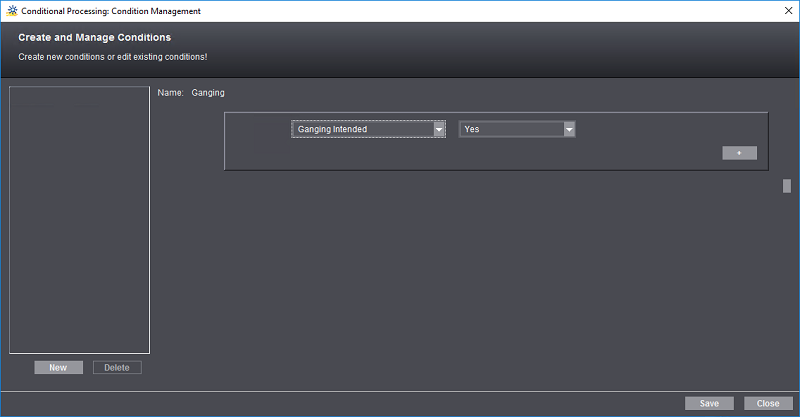
"기타" 조건을 사용하여 이 조건을 확장하면 예를 들어 다음과 같은 추가 조건을 사용할 수 있습니다.

이를 통해 다음 프로세스 네트워크 등을 설정할 수 있습니다.
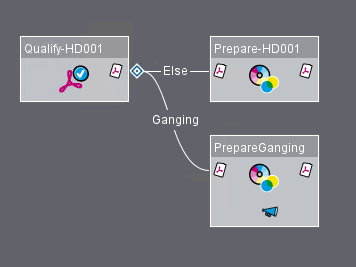
그룹 템플릿에서 시퀀스를 다시 제거하려면 해당 시퀀스를 선택한 후 "삭제" 버튼을 클릭하거나 "Ctrl + Del" 버튼을 누릅니다.
"저장" 버튼을 클릭하면 열린 그룹 템플릿의 변경 사항을 저장할 수 있습니다.
기존 그룹 템플릿을 변경하고 다른 이름으로 저장하려면 "다른 이름으로 저장..." 버튼을 클릭하십시오. "템플릿 저장" 대화상자가 열립니다.
저장할 그룹 템플릿 이름을 입력하고 필요 시 주석을 입력하십시오.
"닫기" 버튼을 누르면 그룹 템플릿이 닫힙니다. 마지막 저장 이후 템플릿을 변경했으면 변경사항을 저장해야 할 지 또는 모든 변경사항이 손실됨에도 템플릿을 저장하지 않고 닫을 지의 여부를 선택할 수 있는 대화상자가 나타납니다. 세 번째 옵션으로 닫기를 취소할 수 있습니다.